Suomi – Asus CM1630 User Manual
Page 189
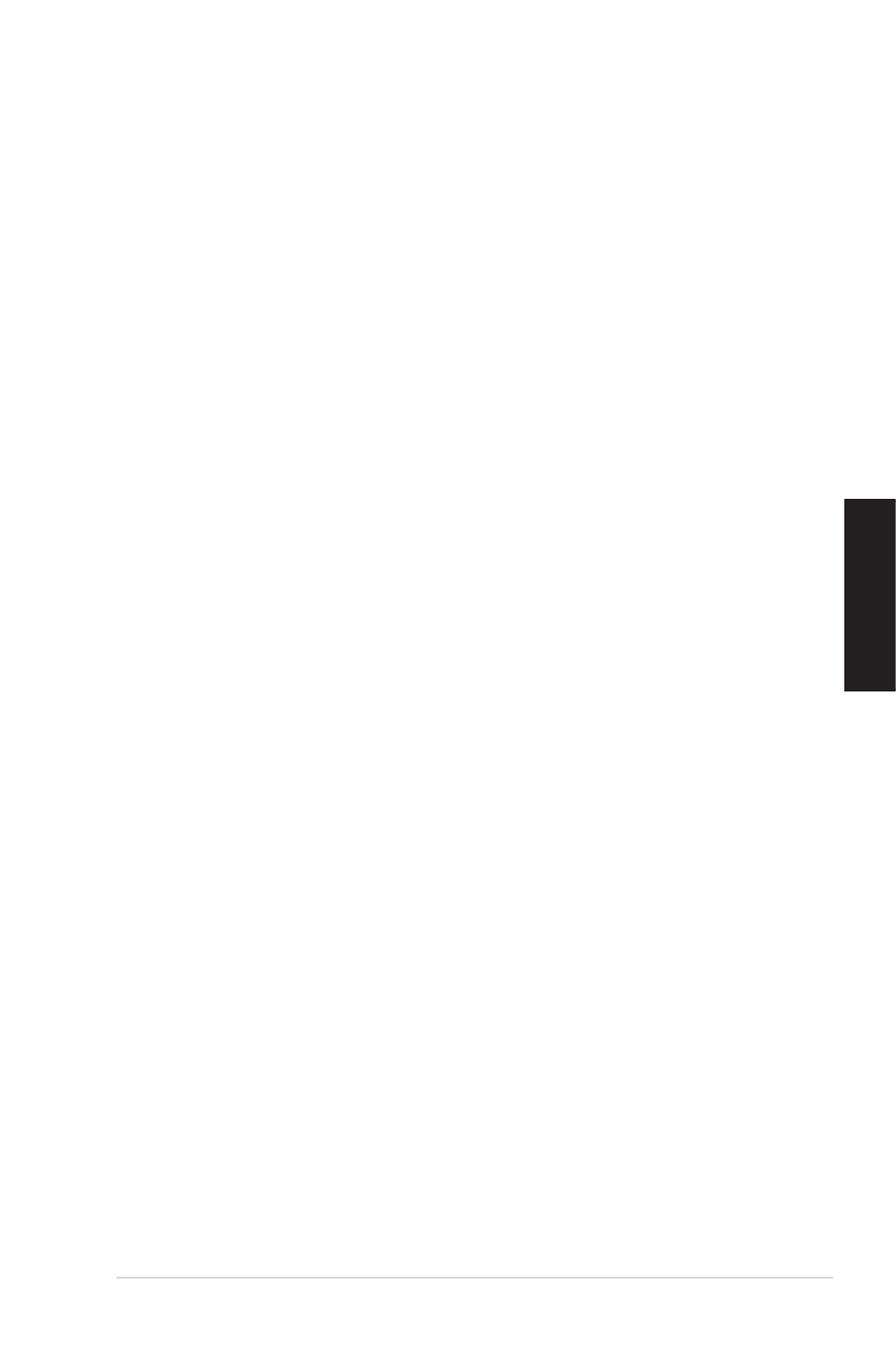
ASUS CM1630
189
Suomi
Anturi
Anturipaneeli näyttää mm. tuulettimen pyörimisnopeuden, suorittimen lämpötilan ja
jännitteiden järjestelmäanturin nykyisen arvon. Käynnistä anturipaneeli napsauttamalla AI
Suite II:n päävalikkopalkissa Monitor �Monitori� > Sensor �Anturi�.
Suoritintaajuus
Suoritintaajuuspaneeli näyttää nykyisen suoritintaajuuden ja suorittimen käytön. Käynnistä
suoritintaajuuspaneeli napsauttamalla AI Suite II:n päävalikkopalkissa Monitor �Monitori� >
CPU Frequency �Suoritintaajuus�.
Monitori
Monitor �Monitori� -osa sisältää anturin ja suorittimen taajuuspaneelit.
Päivitys
Update (Päivitys) -osalla voi päivittää emolevyn BIOSin ja BIOS-käynnistyslogon ASUS-
päivitysapuohjelmilla.
ASUS Update
ASUS Update -apuohjelmalla voit hallita, tallentaa ja päivittää emolevyn BIOSin
Windows®-käyttöjärjestelmässä. ASUS Update -apuohjelmalla voit päivittää BIOSin
suoraan internetistä, ladata uusimman BIOS-tiedoston internetistä, päivittää BIOSin
päivitetystä BIOS-tiedostosta, tallentaa nykyisen BIOS-tiedoston tai näyttää BIOS-
versiotiedot.
��IOSin päivittäminen internetistä
BIOSin päivittäminen internetistä:
1.
Valitse ASUS-päivitysnäytöstä Update ��IOS �rom Internet �Päivitä ��IOS
internetistä� ja napsauta Next �Seuraava�.
2.
Valitse lähin ASUS FTP -sivusto välttääksesi verkkoliikennettä.
Jos haluat ottaa käyttöön BIOS downgradable -toiminnon ja automaattisen BIOSin
varmuuskopiointitoiminnon, valitse kahden näytöllä olevan kohteen edessä olevat
valintaruudut.
3.
Valitse ladattava BIOS-versio. Napsauta Next �Seuraava�.
Jos päivitettyä versiota ei löydy, tieto näkyy ruudussa oikealla puolella.
4.
Voit päättää vaihdetaanko BIOS-käynnistyslogo, joka on Power-On Self-Tests
(POST) (Käynnistysitsetestit) -testin aikana näyttöön tuleva kuva. Jos haluat vaihtaa
käynnistyslogon, napsauta Yes �Kyllä� tai jatka napsauttamalla No �Ei�.
5.
Suorita asennus loppuun noudattaen näytön ohjeita.
